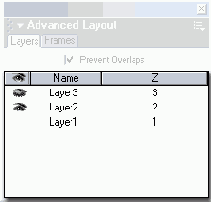Иллюстрированный самоучитель по Dreamweaver MX
Панель Layers
Как видите, большую часть этой панели занимает список свободно позиционируемых элементов, имеющихся на странице. Данный список представляет собой таблицу, состоящую из трех колонок: изображение глаза (видимость), Name (имя свободного элемента) и Z (z-индекс). Вы можете менять размеры двух последних колонок, перетаскивая мышью границу между ними. И, разумеется, любой из элементов, перечисленных в списке, можно выбрать и произвести над ним предусмотренные в Dreamweaver манипуляции.
В верхней части панели находится флажок Prevent Overlaps. Если он включен, Dreamweaver следит, чтобы свободные элементы не перекрывали друг друга. Этот флажок аналогичен пункту Prevent Layer Overlaps, находящемуся в подменю Arrange меню Modify. Так что вы можете пользоваться либо пунктом меню, либо флажком.
Пункты списка свободных элементов выбираются так же, как пункты любого другого списка. Но, кроме того, вы можете выбрать сразу несколько элементов. Для этого выберите первый элемент обычным щелчком мыши, после чего щелкните на остальных элементах, удерживая нажатой клавишу <Shift>.
Как только вы выбираете какие-либо из элементов, они тотчас же отображаются в окне документа как выделенные. Это очень удобно — вы сразу же видите, какие именно свободные элементы вы выбрали. И, наоборот, когда вы выделяете один или несколько элементов в окне документа, они отображаются выбранными в панели Layers.
Вы можете изменить имя дюбого из свободных элементов, перечисленных в списке. Для этого используется уже знакомая вам методика: вы выбираете соответствующий пункт списка и щелкаете по нему снова в колонке Name (имя). (Возможно, щелкнуть придется дважды.) После этого вместо имени свободного элемента появится поле ввода, в котором вы сможете ввести новое имя. Не забудьте нажать клавишу <Enter> для сохранения нового имени или клавишу <Esc> — для отказа от него и возврата к старому имени.
Теперь обратите внимание на колонку Z списка элементов. Дело в том, что свободные элементы отображаются в списке в том порядке, в котором они перекрывают друг друга. Иначе говоря, они отсортированы по z-индексу. И Dreamweaver предоставляет вам несколько возможностей по изменению данного порядка.
Самый простой способ изменить порядок перекрытия — это перетащить нужный элемент на новое место в списке. При этом Dreamweaver сам изменит значения z-индексов всех свободных элементов, расположенных на странице. Увы, иногда он делает это не очень корректно; в таком случае не обойтись без ручной коррекции, о которой мы сейчас и узнаем.
Если вы хотите точно управлять перекрытием одними свободно позиционируемыми элементами других, задайте значения z-индекса вручную. Для этого также выберите нужный элемент в списке и снова щелкните по нему в колонке Z. Вместо значения z-индекса появится поле ввода, в котором вы сможете ввести новое значение, после чего нажмите клавишу <Enter> для его сохранения или клавишу <Esc> — для его отмены. Останется только проверить и, если нужно, изменить значения z-индекса у соседних свободных элементов в списке, чтобы они не совпадали с уже введенным.
Также панель Layers предлагает вам самый простой способ изменить видимость свободного элемента. Для этого используется колонка с изображением глаза, самая левая в списке. Выберите нужный элемент в списке и последовательно щелкайте по нему в колонке со значком глаза. При этом содержимое колонки будет последовательно меняться:
В качестве примера см. рис. 11.12 — на нем изображены все три значения параметра видимости, доступных для свободно позиционируемого элемента.